Zabezpieczanie dostępu zewnętrznego za pomocą grup w usłudze Microsoft Entra ID i Microsoft 365
Grupy są częścią strategii kontroli dostępu. Możesz użyć grup zabezpieczeń firmy Microsoft Entra i Grupy Microsoft 365 jako podstawy do zabezpieczania dostępu do zasobów. Użyj grup dla następujących mechanizmów kontroli dostępu:
- Zasady dostępu warunkowego
- Pakiety dostępu do zarządzania upoważnieniami
- Dostęp do zasobów platformy Microsoft 365, witryn usługi Microsoft Teams i programu SharePoint
Grupy mają następujące role:
- Właściciele grup — zarządzanie ustawieniami grupy i jej członkostwem
- Członkowie — dziedziczą uprawnienia i dostęp przypisany do grupy
- Goście — są członkami spoza organizacji
Zanim rozpoczniesz
Ten artykuł jest numerem 4 w serii 10 artykułów. Zalecamy przejrzenie artykułów w kolejności. Przejdź do sekcji Następne kroki , aby wyświetlić całą serię.
Strategia grupy
Aby opracować strategię grupy w celu zabezpieczenia dostępu zewnętrznego do zasobów, należy wziąć pod uwagę odpowiedni stan zabezpieczeń.
Dowiedz się więcej: Określanie stanu zabezpieczeń na potrzeby dostępu zewnętrznego
Tworzenie grupy
Określ, kto ma przyznane uprawnienia do tworzenia grup: administratorzy, pracownicy i/lub użytkownicy zewnętrzni. Rozważ następujące scenariusze:
- Członkowie dzierżawy mogą tworzyć grupy zabezpieczeń firmy Microsoft Entra
- Użytkownicy wewnętrzni i zewnętrzni mogą dołączać do grup w dzierżawie
- Użytkownicy mogą tworzyć Grupy Microsoft 365
- Zarządzanie osobami, które mogą tworzyć Grupy Microsoft 365
- Konfigurowanie tego ustawienia przy użyciu programu PowerShell
- Ograniczanie aplikacji Microsoft Entra do zestawu użytkowników w dzierżawie firmy Microsoft Entra
- Konfigurowanie samoobsługowego zarządzania grupami w usłudze Microsoft Entra ID
- Rozwiązywanie problemów z grupami
Zaproszenia do grup
W ramach strategii grupy należy rozważyć, kto może zapraszać osoby lub dodawać je do grup. Członkowie grupy mogą dodawać innych członków lub właściciele grup mogą dodawać członków. Zdecyduj, kto może zostać zaproszony. Domyślnie użytkownicy zewnętrzni mogą być dodawani do grup.
Przypisywanie użytkowników do grup
Użytkownicy są przypisywani do grup ręcznie, na podstawie atrybutów użytkownika w obiekcie użytkownika lub użytkowników są przypisywani na podstawie innych kryteriów. Użytkownicy są przypisywani do grup dynamicznie na podstawie ich atrybutów. Można na przykład przypisać użytkowników do grup w oparciu o:
- Stanowisko lub dział
- Organizacja partnerów, do której należą
- Ręcznie lub za pośrednictwem połączonych organizacji
- Typ członka lub użytkownika-gościa
- Uczestnictwo w projekcie
- Ręcznie
- Lokalizacja
Grupy dynamiczne mają użytkowników lub urządzenia, ale nie oba te grupy. Aby przypisać użytkowników do grupy dynamicznej, dodaj zapytania na podstawie atrybutów użytkownika. Poniższy zrzut ekranu zawiera zapytania, które dodają użytkowników do grupy, jeśli są członkami działu finansowego.
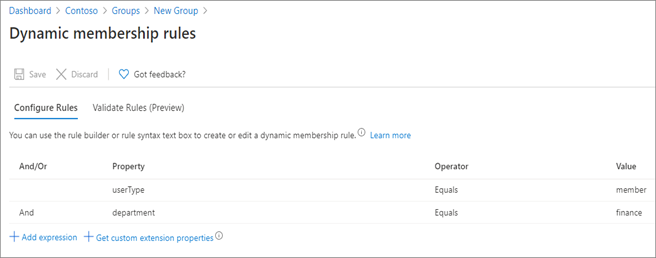
Dowiedz się więcej: Tworzenie lub aktualizowanie grupy dynamicznej w identyfikatorze Entra firmy Microsoft
Używanie grup dla jednej funkcji
W przypadku korzystania z grup ważne jest, aby miały jedną funkcję. Jeśli grupa jest używana do udzielania dostępu do zasobów, nie używaj jej do innego celu. Zalecamy konwencję nazewnictwa grup zabezpieczeń, która jasno wyjaśnia cel:
- Secure_access_finance_apps
- Team_membership_finance_team
- Location_finance_building
Typy grup
Grupy zabezpieczeń firmy Microsoft Entra i Grupy Microsoft 365 można utworzyć w witrynie Azure Portal lub w portalu Administracja Microsoft 365. Użyj dowolnego typu grupy do zabezpieczania dostępu zewnętrznego.
| Kwestie wymagające rozważenia | Ręczne i dynamiczne grupy zabezpieczeń firmy Microsoft Entra | Microsoft 365 Groups |
|---|---|---|
| Grupa zawiera | Użytkownicy Grupy Jednostki usługi Urządzenia |
Tylko użytkownicy |
| Miejsce utworzenia grupy | Azure Portal Portal platformy Microsoft 365, jeśli jest włączony pocztą) PowerShell Microsoft Graph Portal użytkowników końcowych |
Portal platformy Microsoft 365 Witryna Azure Portal PowerShell Microsoft Graph W aplikacjach platformy Microsoft 365 |
| Kto tworzy domyślnie | Administratorzy Użytkownicy |
Administratorzy Użytkownicy |
| Kto jest domyślnie dodawany | Użytkownicy wewnętrzni (członkowie dzierżawy) i użytkownicy-goście | Członkowie dzierżawy i goście z organizacji |
| Dostęp jest udzielany | Zasoby, do których jest przypisany. | Zasoby związane z grupą: (Grupuj skrzynkę pocztową, witrynę, zespół, czaty i inne zasoby platformy Microsoft 365) Inne zasoby, do których jest dodawana grupa |
| Może być używany z | Dostęp warunkowy zarządzanie upoważnieniami licencjonowanie grup |
Dostęp warunkowy zarządzanie upoważnieniami etykiety poufności |
Uwaga
Użyj Grupy Microsoft 365, aby utworzyć zestaw zasobów platformy Microsoft 365 i zarządzać nim, takich jak zespół i skojarzone z nią witryny i zawartość.
Grupy zabezpieczeń firmy Microsoft Entra
Grupy zabezpieczeń firmy Microsoft Entra mogą mieć użytkowników lub urządzenia. Użyj tych grup, aby zarządzać dostępem do:
- Zasoby platformy Azure
- Aplikacje platformy Microsoft 365
- Niestandardowe aplikacje
- Aplikacje oprogramowania jako usługi (SaaS), takie jak Dropbox ServiceNow
- Dane i subskrypcje platformy Azure
- Usługi platformy Azure
Użyj grup zabezpieczeń firmy Microsoft Entra, aby przypisać:
- Licencje na usługi
- Microsoft 365
- Dynamics 365
- Enterprise Mobility + Security
- Zobacz Co to jest licencjonowanie oparte na grupach w usłudze Microsoft Entra ID?
- Uprawnienia z podwyższonym poziomem uprawnień
- Zobacz Używanie grup firmy Microsoft Entra do zarządzania przypisaniami ról
Więcej informacji:
- Zarządzanie grupami i członkostwem w grupach firmy Microsoft
- Polecenia cmdlet programu Microsoft Entra w wersji 2 na potrzeby zarządzania grupami.
Uwaga
Użyj grup zabezpieczeń, aby przypisać maksymalnie 1500 aplikacji.
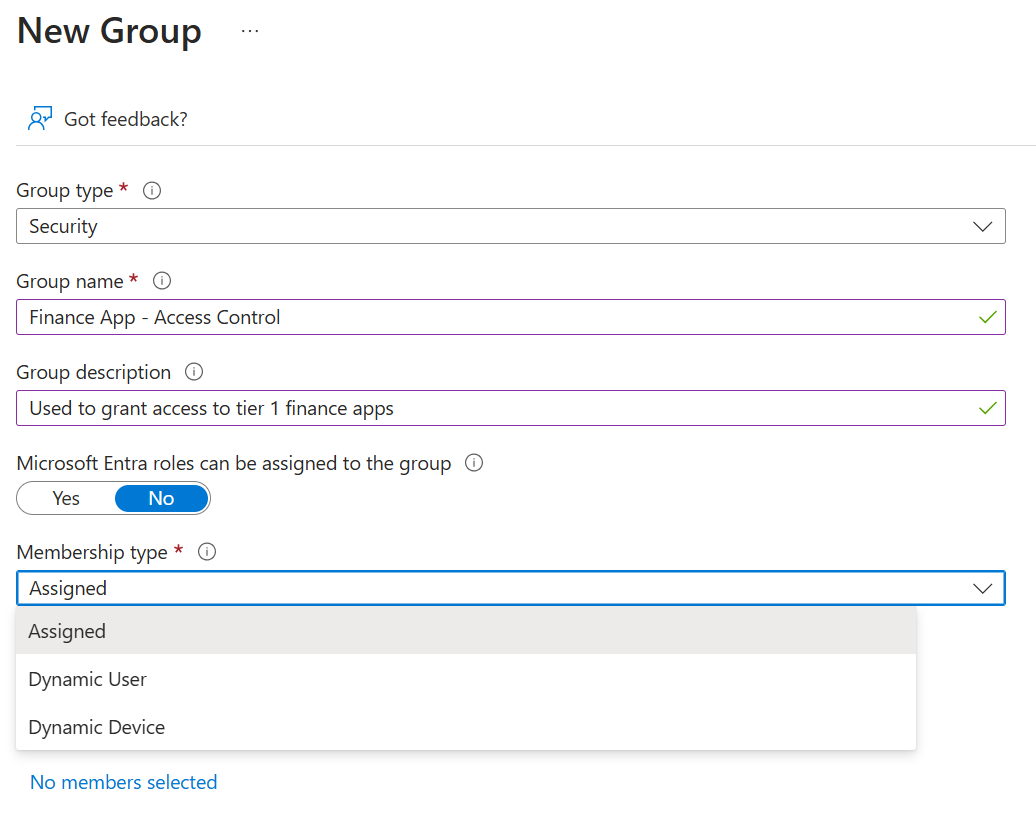
Grupa zabezpieczeń z obsługą poczty
Aby utworzyć grupę zabezpieczeń z obsługą poczty, przejdź do Centrum administracyjne platformy Microsoft 365. Włącz grupę zabezpieczeń dla poczty podczas tworzenia. Nie można go włączyć później. Nie można utworzyć grupy w witrynie Azure Portal.
Organizacje hybrydowe i grupy zabezpieczeń firmy Microsoft Entra
Organizacje hybrydowe mają infrastrukturę lokalną i identyfikator Firmy Microsoft Entra. Organizacje hybrydowe korzystające z usługi Active Directory mogą tworzyć lokalne grupy zabezpieczeń i synchronizować je z chmurą. W związku z tym do grup zabezpieczeń można dodawać tylko użytkowników w środowisku lokalnym.
Ważne
Ochrona infrastruktury lokalnej przed naruszeniem zabezpieczeń. Zobacz Ochrona platformy Microsoft 365 przed atakami lokalnymi.
Microsoft 365 Groups
Grupy Microsoft 365 to usługa członkostwa w celu uzyskania dostępu do platformy Microsoft 365. Można je utworzyć w witrynie Azure Portal lub Centrum administracyjne platformy Microsoft 365. Podczas tworzenia grupy platformy Microsoft 365 udzielasz dostępu do grupy zasobów na potrzeby współpracy.
Więcej informacji:
- Omówienie Grupy Microsoft 365 dla administratorów
- Tworzenie grupy w Centrum administracyjne platformy Microsoft 365
- Centrum administracyjne firmy Microsoft Entra
- Centrum administracyjne platformy Microsoft 365
role Grupy Microsoft 365
- Właściciele grup
- Dodawanie lub usuwanie członków
- Usuwanie konwersacji z udostępnionej skrzynki odbiorczej
- Zmienianie ustawień grupy
- Zmienianie nazwy grupy
- Aktualizowanie opisu lub obrazu
- Elementy członkowskie
- Uzyskiwanie dostępu do wszystkich elementów w grupie
- Nie można zmienić ustawień grupy
- Może zapraszać gości do dołączenia do grupy
- Zarządzanie dostępem gościa w grupach platformy Microsoft 365
- Gości
- Są członkami spoza organizacji
- Mają pewne ograniczenia dotyczące funkcjonalności w usłudze Teams
Ustawienia grupy platformy Microsoft 365
Wybierz alias wiadomości e-mail, prywatność i określ, czy chcesz włączyć grupę dla zespołów.
Po skonfigurowaniu dodaj członków i skonfiguruj ustawienia użycia poczty e-mail itd.
Następne kroki
Skorzystaj z poniższej serii artykułów, aby dowiedzieć się więcej na temat zabezpieczania dostępu zewnętrznego do zasobów. Zalecamy przestrzeganie wymienionej kolejności.
Odnajdywanie bieżącego stanu współpracy zewnętrznej w organizacji
Tworzenie planu zabezpieczeń na potrzeby dostępu zewnętrznego do zasobów
Zabezpieczanie dostępu zewnętrznego za pomocą grup w usłudze Microsoft Entra ID i Microsoft 365 (jesteś tutaj)
Przejście do zarządzanej współpracy z firmą Microsoft Entra B2B
Zarządzanie dostępem zewnętrznym za pomocą zarządzania upoważnieniami firmy Microsoft
Zarządzanie dostępem zewnętrznym do zasobów przy użyciu zasad dostępu warunkowego
Konwertowanie lokalnych kont gości na konta gości Microsoft Entra B2B